카카오뷰 채널 만드는 방법을 알아보겠습니다. 컴퓨터로 5분이면 카카오뷰 채널을 만들 수 있습니다. 자세한 방법을 아래에서 살펴보겠습니다.

카카오뷰 채널 만들기
1. 카카오뷰 창작센터 들어가기
구글에서 카카오뷰를 검색합니다. 그러면 카카오 큐 창작센터가 나옵니다. 창작센터에 들어갑니다.
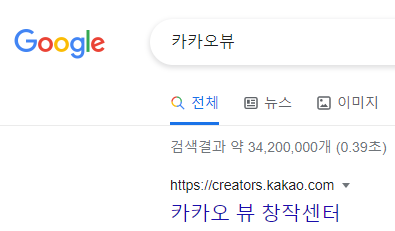
https://creators.kakao.com/start
2. 카카오 계정으로 로그인
사이트 오른쪽에 있는 로그인 버튼을 클릭해서 카카오 아이디로 로그인합니다.
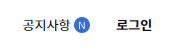
카카오 아이디와 비밀번호를 입력해서 로그인을 합니다.
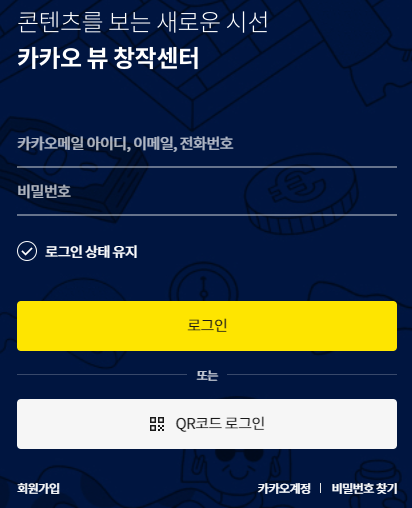
3. 보드창작 선택
위의 메뉴에서 보드창작을 선택합니다.

4. 채널 만들기 선택
오른쪽 위에 있는 채널 만들기를 클릭합니다.
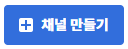
먼저 프로필을 설정합니다. 카카오 뷰 채널 생성할 때 채널 이름과 검색용 아이디를 입력하게 되어 있습니다. 아이디는 한번 만들면 변경할 수 없고 채널 이름은 친구 수 100명 이하일 때, 1회만 이름 변경이 가능합니다. 아이디와 채널 이름을 잘 정해서 검색이 잘 됩니다. 키워드를 넣어서 아이디와 채널을 넣습니다.

카카오 뷰에서 채널 이름이나 검색용 아이디로 검색하면 채널이 검색이 됩니다. 특이할 점은 검색용 아이디는 검색할 때 아이디 앞에 @넣어서 완벽한 아이디로 입력해야 검색이 됩니다. 하지만 채널 이름은 일부만 들어가도 검색이 됩니다.
검색용 아이디가 '잇플소식'이라고 하면 '@잇플소식'까지 명확히 입력해야 채널이 검색이 됩니다. 채널 이름에 잇플소식이 들어가 있다면 잇플만 입력해도 검색됩니다.
따라서 검색용 아이디와 채널 이름은 잘 정해야 합니다. 그리고 간단한 소개글을 적습니다.
카테고리와 채널 공개 여부를 정합니다.
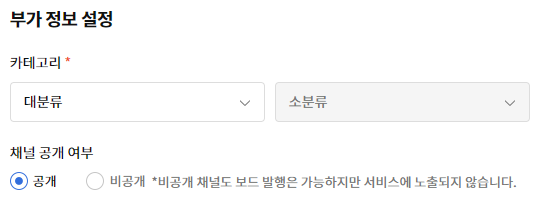
정보를 확인하고 채널 개설 버튼을 클릭합니다.
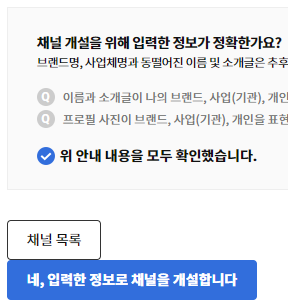
5. 보드 발행하기
왼쪽에 메뉴가 있습니다. 보드를 선택합니다.
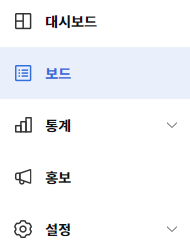
새 보드 만들기를 선택합니다.
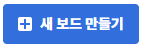
제목과 설명에 내용을 넣어서 큐레이션을 하고 보드를 발행하면 됩니다.
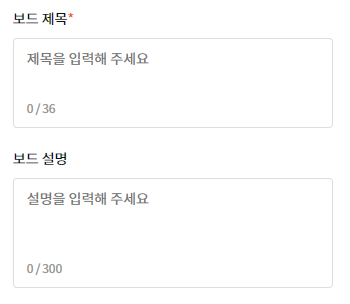
콘텐츠 담기에서 링크를 입력해서 보드를 만듭니다.
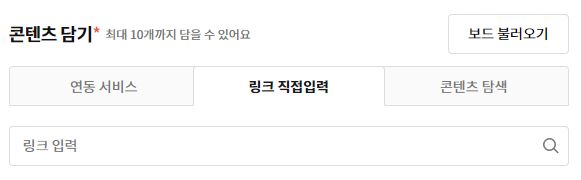
링크를 입력하고 검색을 하면 아래와 같이 내용을 가져옵니다. 담기를 선택합니다.
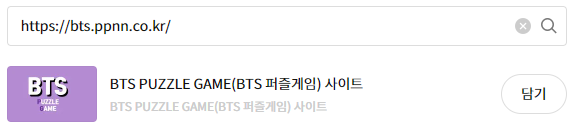
어떤 모양으로 보여줄지 정하고 오른쪽 아래에 있는 발행하기를 클릭합니다. 그러면 보드가 발행됩니다.
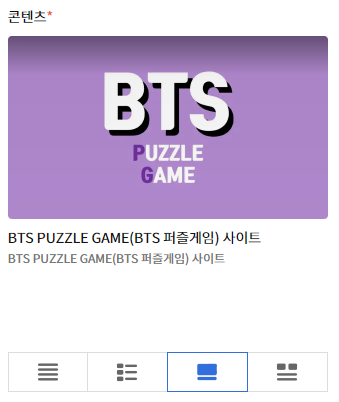
이번 포스팅에서는 카카오뷰 채널 만들기와 보드 발행하는 방법을 알아보겠습니다. 카카오뷰로 많은 사람들과 소통하기 바랍니다.
추천 포스팅
'SNS와 블로그' 카테고리의 다른 글
| 라이트세일 워드프레스 비밀번호 분실 해결 (0) | 2023.03.22 |
|---|---|
| 가비아 네임서버 바꾸기 (0) | 2022.09.20 |
| 다음 카페 만들기 1분만에 (0) | 2022.09.20 |
| 구글 블로그 도메인 연결 5분만에 (0) | 2022.05.13 |
| 티스토리 글자(폰트) 바꾸기 (0) | 2022.04.23 |



